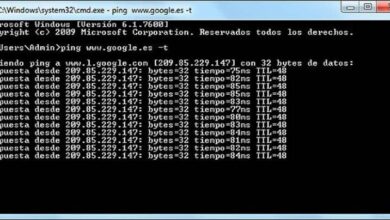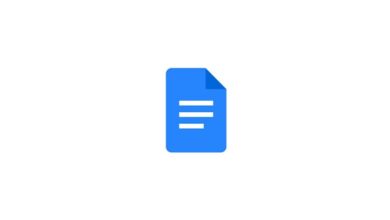كيفية منع ملفات تعريف الارتباط في جوجل كروم؟ – يختفي من الإنترنت

نحن نستخدم الإنترنت بشكل يومي ، لكننا ننسى تمامًا أن هناك بعض العناصر التي تجعل تجربة التصفح لدينا أكثر راحة وسهولة ، ولكنها يمكن أن تشغل أيضًا مساحة تخزين كبيرة على جهاز الكمبيوتر الخاص بنا. لهذا السبب سنخبرك كيف يمكنك حظر ملفات تعريف الارتباط في متصفح Google Chrome الخاص بك؟ .
نعم ، ملفات تعريف الارتباط ليست أكثر من ملفات يتم تخزين معلومات حول مواقع الويب التي تزورها في Google Chrome. كما أنها توفر لك محتوى متعلقًا بذوقك أو تفضيلاتك اعتمادًا على الأماكن التي تزورها. كما أنه يساعدنا على إبقاء جلساتنا مفتوحة في حالة إغلاقنا لها عن طريق الخطأ.
ولكن لسوء الحظ ، يمكنه جمع الكثير من المعلومات الشخصية من المستخدم. ، مما قد يشكل خطرًا على خصوصيتك. وتتفاقم هذه المشكلة أكثر عندما نستخدم الشبكات العامة أو خدمة الواي فاي المجانية.
حيث يمكن لمجرمي الإنترنت انتحال هويتنا بسهولة على صفحة نزورها عن طريق التقاط ملفات تعريف الارتباط التي تحدد هويتنا. لذلك ، من المهم إزالة ملفات تعريف الارتباط من جهاز الكمبيوتر الخاص بنا متى أمكننا ذلك.

ما هو المعروف باسم “حظر ملفات تعريف الارتباط للجهات الخارجية”؟
أنت الآن تسمع مصطلحًا لم يكن معروفًا تمامًا من قبل وهذا ليس سوى ملفات تعريف ارتباط الطرف الثالث. وهو يتعلق بملف يتم حفظه على جهاز الكمبيوتر الخاص بنا عند دخولنا إلى صفحة ويب ، ولكن هذا الملف يأتي من مجال مختلف عن النطاق الذي نزوره حاليًا.
لذلك ، إذا حظرنا ملفات تعريف ارتباط الطرف الثالث ، فسنمنع حفظ البيانات المتعلقة بالشبكات الاجتماعية أو الإعلانات عند زيارة مواقع الويب ، ولكنه سيساعدنا أيضًا في منع عرض الإعلانات عند زيارتنا لإحدى الصفحات. يعد حظر ملفات تعريف الارتباط للجهات الخارجية من Google Chrome مهمة بسيطة للغاية.
ما هي ملفات تعريف الارتباط الرئيسية المستخدمة على الإنترنت؟
إذا لم تكن تعرف ما هي ملفات تعريف الارتباط من قبل ، فقد لا تعرف أن هناك أيضًا عدة أنواع من ملفات تعريف الارتباط ، وكما ذكرنا بالفعل ، فإنها ستساعدك في الحصول على تجربة ممتعة أكثر عند تصفح الإنترنت. عند الدخول إلى صفحة ويب ، يتم تنشيط ملفات تعريف الارتباط المؤقتة ، والتي يتم حفظها فقط في متصفحك أثناء وجودك في الصفحة المذكورة ، بمجرد تركها يتم حذفها.
تعمل ملفات تعريف الارتباط الدائمة أيضًا ، والتي يتم تثبيتها على محرك الأقراص الثابتة لديك وتعمل على تذكر عادات التصفح لديك. نحن نعلم بالفعل عن ملفات تعريف الارتباط للجهات الخارجية المثبتة على محرك الأقراص الثابتة لديك وتأتي من صفحات أخرى تضع إعلانات على الصفحة التي تزورها حاليًا ، وملفات تعريف الارتباط الخاصة بنا مباشرة من موقع الويب الذي تزوره.
هناك أيضًا مجموعات أخرى من ملفات تعريف الارتباط التي لها أغراض محددة مثل ملفات تعريف الارتباط التقنية التي تسمح بالاتصال المثالي للبيانات الداخلية. ، وتحسين الأداء الصحيح لصفحة الويب ، لا يمكن إلغاء تنشيط ملفات تعريف الارتباط هذه. هناك أيضًا ملفات تعريف ارتباط تفضيلات وهم مسؤولون عن حفظ الإعدادات التي تم إجراؤها على الصفحات التي قمت بزيارتها بالفعل.
ملفات تعريف الارتباط الخاصة بالتسويق هي المسؤولة عن إدارة الإعلانات الموجودة على صفحات الويب التي تزورها. وأخيرًا ، هناك ملفات تعريف الارتباط الخاصة بالأداء والتحليل وهم المسؤولون الرئيسيون عن جمع البيانات المتعلقة بما تفعله على صفحة ويب معينة.
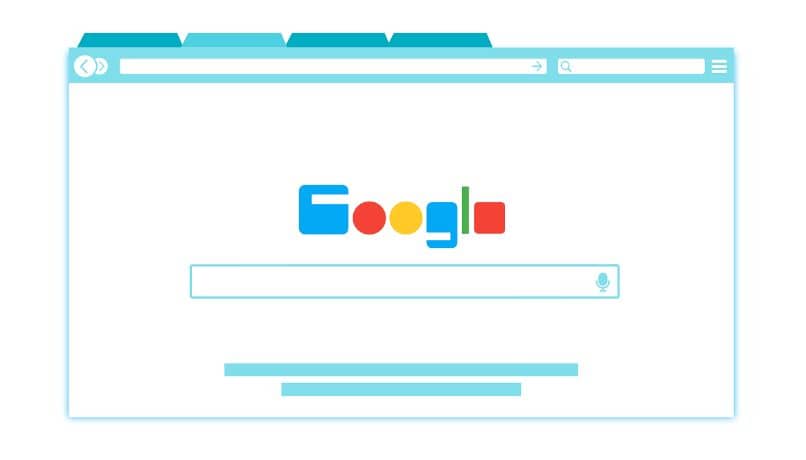
كيف أحذف تتبع الإنترنت وملفات تعريف الارتباط الخاصة بي؟
قد يكون حذف محفوظات الاستعراض عملية صعبة بعض الشيء إذا كنت لا تعرف الخطوات المحددة التي يجب اتباعها. ولكن بمجرد التعرف عليهم ، ستدرك مدى بساطتها وأكثر من ذلك في Google Chrome. أول شيء يجب عليك فعله هو الدخول إلى المتصفح وسنضع أنفسنا في الزاوية اليمنى العليا ونختار أيقونة ثلاثية النقاط.
سيتم عرض قائمة من الخيارات على شاشتنا في حالة وجودك على جهاز كمبيوتر ، يجب عليك تحديد الخيار ” المزيد من الأدوات “. وفي القائمة الجديدة يمكنك تحديد خيار ” محو بيانات التصفح “. سيتم نقلك الآن إلى صفحة جديدة حيث يتم عرض مربع حوار به خيارات مختلفة يمكنك تحديدها وإزالتها. بمجرد تحديد البيانات المراد حذفها ، يجب النقر فوق خيار “حذف البيانات” وهذا كل شيء.
حذف ملفات تعريف الارتباط لموقع ويب معين أو فترة زمنية معينة
من الممكن الآن أن ما تريد القيام به هو حذف ملفات تعريف الارتباط من صفحة ويب معينة وليس من جميع الصفحات التي قمت بزيارتها. أو تريد أيضًا حذف ملفات تعريف الارتباط لفترة زمنية معينة. من Google Chrome يمكن القيام بذلك بطريقة بسيطة للغاية ، ما عليك سوى معرفة الخطوات التي يجب اتباعها وهي كالتالي:
ملفات تعريف الارتباط المحددة
لإزالة ملفات تعريف الارتباط من موقع ويب معين ، يجب عليك أولاً إدخال متصفح Google Chrome. انتقل إلى الزاوية اليمنى العليا حيث ستجد أيقونة ثلاثية النقاط. انقر فوقه وستظهر قائمة حيث ستختار “الإعدادات”. ثم يجب عليك اختيار قسم “الخصوصية والأمان”.

الخطوة التالية هي تحديد الخيار “ملفات تعريف الارتباط وبيانات الموقع الأخرى” ، ثم اختيار الخيار “عرض جميع ملفات تعريف الارتباط وبيانات الموقع”. الآن يجب عليك البحث عن اسم الويب الذي تريد حذف ملفات تعريف الارتباط ، ستقوم بذلك بالانتقال إلى الزاوية اليمنى العليا وأخيراً عليك فقط النقر فوق خيار “حذف”.
ملفات تعريف الارتباط بمرور الوقت
في حالة رغبتك في حذف ملفات تعريف الارتباط لفترة زمنية معينة ، يجب عليك القيام بما يلي. من حيث المبدأ ، وكما هو واضح ، يجب عليك الدخول إلى متصفح Google Chrome والنقر على أيقونة ثلاثية النقاط التي ستجدها في الزاوية اليمنى العليا. الآن في القائمة ، يجب عليك تحديد خيار المزيد من الأدوات ثم تحديد “محو بيانات التصفح”.
سيتم توجيهك إلى مربع حوار وفي الجزء العلوي سترى قسم “الوقت” مع خيارات متنوعة بما في ذلك “آخر ساعة” و “آخر 24 ساعة” و “آخر 7 أيام” و “آخر 7 أسابيع” و “منذ إلى الأبد” “. اختر الخيار الذي تفضله ، حدد أو ألغِ تحديد البيانات التي تريد حذفها ، ثم انقر في النهاية على “حذف البيانات”.
ما هو أفضل مانع ملفات تعريف الارتباط الموجود حاليًا؟
يقدم Google Chrome لمستخدميه بعض الأدوات الفعالة للغاية لحظر ملفات تعريف الارتباط وتجنب التعقب أثناء التصفح. على الرغم من وجود مجموعة متنوعة من هذه الإضافات ، إلا أن أفضل ما هو موجود حاليًا هو Privacy Badger . مما سيؤدي إلى حظر ملفات تعريف الارتباط غير الضرورية للتنقل دون تعقيدات.
يعد حظر الأشخاص الذين تعرفهم فقط يمكنهم تتبع المستخدم أداة ذكية. بالإضافة إلى إظهار عدد المتعقبات التي تم حظرها على الشاشة وليس من الضروري تعديل خيارات المنع التي قمت بتكوينها بالفعل.
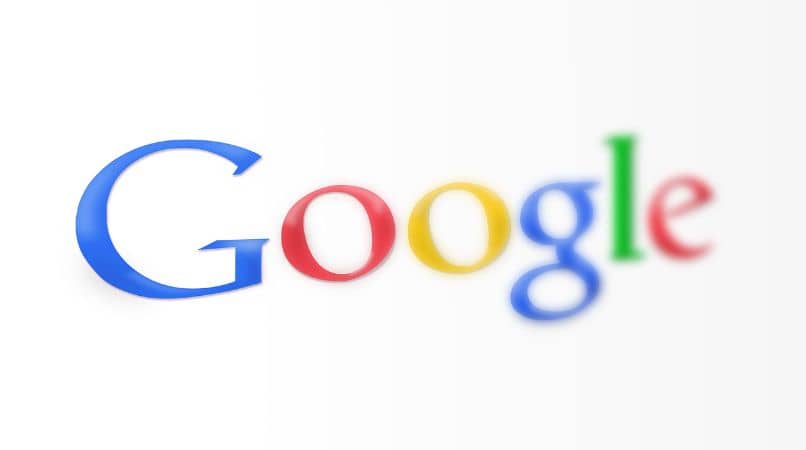
بهذه الطريقة ننتهي من هذا البرنامج التعليمي التعليمي للغاية ، والذي يمكن أن يعلمك شيئًا أكثر عن تصفح ملفات تعريف الارتباط وكيفية حظرها في Google Chrome . قد تكون مهتمًا أيضًا بمعرفة كيفية إزالة إشعار ملفات تعريف الارتباط على صفحة ويب من متصفح Google Chrome.